-
win10怎么设置任务栏显示应用图标,小编告诉你如何设置win10应用
- 2017-11-21 12:48:45 来源:windows10系统之家 作者:爱win10
一些win10的用户在安装了win10之后,发现win10的任务栏上居然不显示打开的应用图标,这可能是由于对win10系统的一些操作不熟悉而导致失误操作造成的,那么该怎么办呢?不知道解决的用户,来看看小编的这篇设置win10任务栏显示应用图标的教程。
刚升级了win10,对它还很陌生,很多设置都不会?有些用户就提问了,怎么自己明明打开了win10桌面上的一些应用,却在任务栏上没有显示,这是怎么回事呢?下面,小编就来给这些新手解答,win10怎么设置任务栏显示应用图标。
win10怎么设置任务栏显示应用图标
在开始菜单中找到“设置”
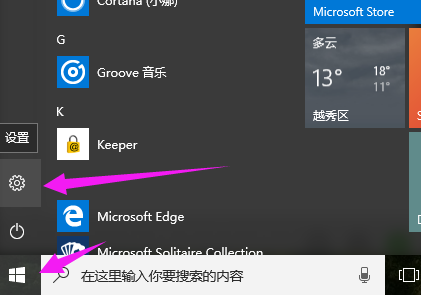
设置任务栏系统软件图解1
进入设置页面,并找到系统。
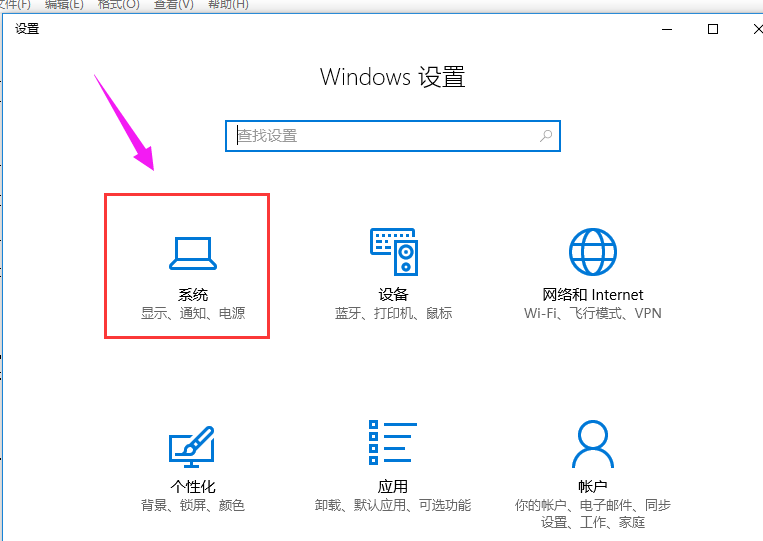
win10系统软件图解2
点击“系统”进入显示设置页面,点击左边菜单“通知和操作”。
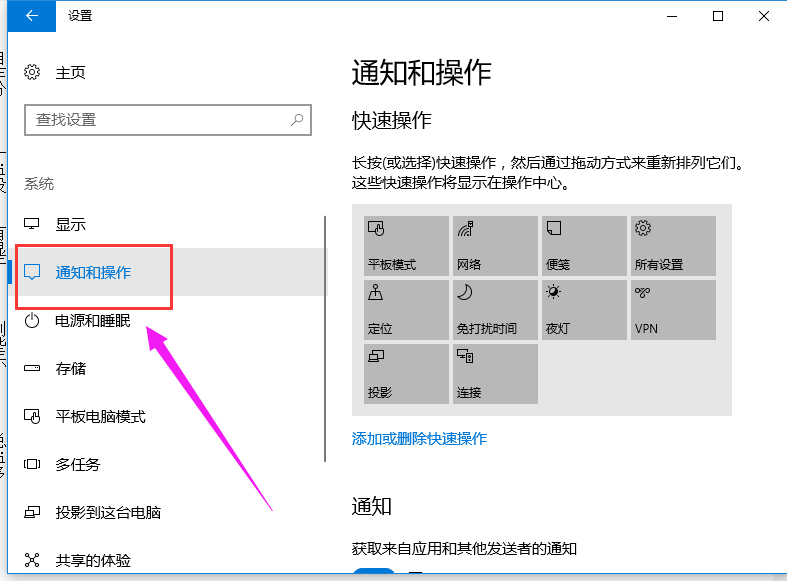
win10系统软件图解3
查看通知项中“显示应用通知是否开启。”如果未开启,则我们点击开启。
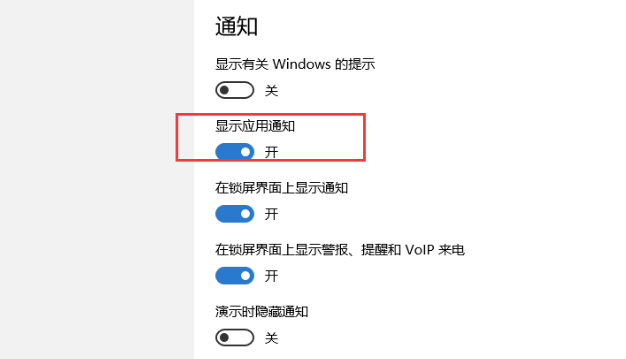
设置任务栏系统软件图解4
如果需要具体到开启哪些通知,就在需要操作中设置。找到“快速操作”,选择“选择任务栏上显示哪些图标”

设置任务栏系统软件图解5
打开“选择在任务栏上显示哪些图标”在其中选择哪些图标开和关,就可以设置了。
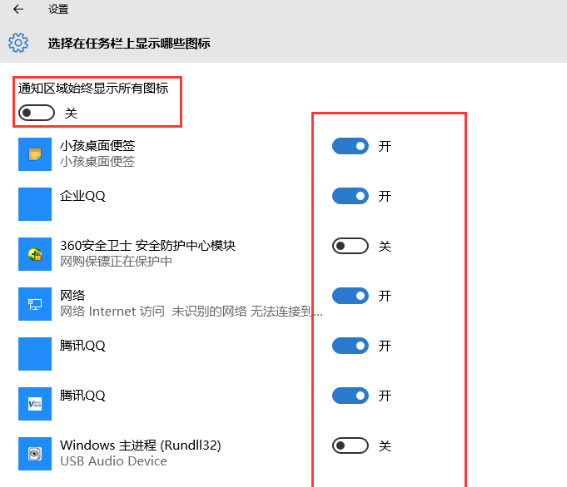
应用图标系统软件图解6
以上就是win10设置任务栏显示应用图标的操作了。
猜您喜欢
- win10电脑锁屏怎么设置2020-06-27
- 三大win10优化方法2022-07-20
- win10产品密钥图文详解2017-07-18
- win10系统如何修复?老司机教你一键修..2018-10-31
- win10安装失败怎么办2023-02-11
- 小编告诉你mercury路由器设置方法..2018-10-23
相关推荐
- win10系统怎么调回正常桌面 2020-09-17
- 任务管理器怎么打开,小编告诉你怎么打.. 2018-05-21
- 系统找不到指定文件,小编告诉你系统提.. 2018-05-05
- 机械革命电脑win10iso镜像系统下载与.. 2019-11-19
- win10官方系统下载安装的教程.. 2022-01-17
- win10镜像系统怎么安装 2020-10-08





 魔法猪一健重装系统win10
魔法猪一健重装系统win10
 装机吧重装系统win10
装机吧重装系统win10
 系统之家一键重装
系统之家一键重装
 小白重装win10
小白重装win10
 组策略修改监视工具1.0 中文绿色版 (修改系统配置工具)
组策略修改监视工具1.0 中文绿色版 (修改系统配置工具) 萝卜家园32位win7旗舰版2014 10月最新版
萝卜家园32位win7旗舰版2014 10月最新版 Microsoft Mathematics 4.0 中文免费版(微软高级计算器)
Microsoft Mathematics 4.0 中文免费版(微软高级计算器) 黑客必修电子书库v1.5(黑客实战经验电子教程)
黑客必修电子书库v1.5(黑客实战经验电子教程) 系统之家ghost win7 x64 纯净版201602
系统之家ghost win7 x64 纯净版201602 我要学语法v1.2简体中文官方安装版(看动画学标准语法)
我要学语法v1.2简体中文官方安装版(看动画学标准语法) 小白系统Ghos
小白系统Ghos 积米浏览器 v
积米浏览器 v 小白系统Ghos
小白系统Ghos CyberArticle
CyberArticle 雨林木风Ghos
雨林木风Ghos T+浏览器 v2.
T+浏览器 v2. 电驴v1.2下载
电驴v1.2下载 获取机器码小
获取机器码小 系统之家Ghos
系统之家Ghos 深度技术ghos
深度技术ghos 小雨免费电脑
小雨免费电脑 谷歌浏览器(G
谷歌浏览器(G 粤公网安备 44130202001061号
粤公网安备 44130202001061号